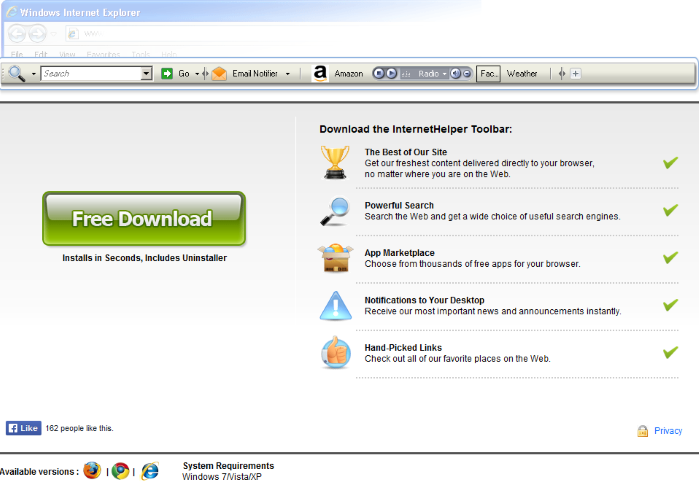First published on TECHNET on Dec 07, 2007
In our last few posts on Internet Explorer, we’ve looked at ActiveX Controls. Today we’re going to take a look at the Basics of Browser Helper Objects (BHO’s). We’re not going to cover BHO’s and Security in this post, that will be covered in our next post on BHO’s.
First off, what is a BHO? A BHO is a DLL module designed as an extension to Internet Explorer by allowing customization and added functionality. BHO technology was introduced back in 1997 with the release of Internet Explorer 4.0. Applications that install BHO’s are popular because they allow the application developers to provide features and customizations that enhance their applications. For example, the
Windows Live Toolbar
(shown below) includes a Browser Helper Object (Windows Live Sign-In Helper). This BHO is a control displayed when you try to log into Windows Live services and helps you log in with multiple Windows Live ID’s on the same machine.

Within IE7, you can view what Browser Helper Objects you have loaded on your machine, as well as which BHO’s are currently running within Internet Explorer by using the Manage Add-ons feature as shown below.
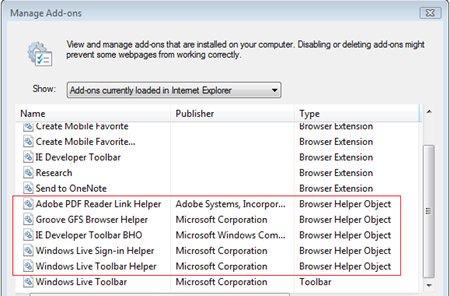
Browser Helper Objects are in-process Component Object Model (COM) components. Whenever you launch an instance of Internet Explorer 4.x and higher, it reads a specific registry key to locate the installed BHO’s and then loads the objects whose CLSID is stored there. It’s important to note that BHO’s are tied to the main browser window. That means that if you open multiple instances of Internet Explorer a new instance of the BHO is created when the new browser window is created. The browser initializes the object and asks it for a certain interface. If the interface is found, then IE uses the methods provided to pass its IUnknown pointer down to the helper object. This process is shown in the diagram on the left.
Due to the COM-based nature of BHO’s, being loaded inside the IE process space doesn’t necessarily mean all that much. Although the BHO can do some potentially useful things such as installing thread-local hooks it is left out from the browser’s core activity. To hook on the browser’s events or to automate it, the BHO needs to establish a privileged and COM-based channel of communication. There is a specific interface (IObjectWithSite) that should be used to get the pointer to IE’s IUnknown interface. The BHO can then store that pointer and query for additional interfaces that it may need.
We mentioned above that the information regarding the installed BHO’s is stored in the registry. The relevant registry key is:
HKLMSOFTWAREMicrosoftWindowsCurrentVersionExplorerBrowser Helper Objects
. If this key exists and there are CLSID’s listed underneath it, then Internet Explorer uses that information to create an instance of each object. The CLSID of the object must be listed as a subkey and not a named value. These registry keys can be created manually although the self-registration of the BHO may create the registry key as well. Again, it’s important to note that multiple copies of the BHO are loaded if you explicitly open new instances of Internet Explorer. Opening a new window from IE is different than launching a new instance of iexplore.exe. When you open new windows from Internet Explorer, each window is duplicated in a new thread without originating a new process — and therefore without reloading BHO’s. By comparison, Windows File Explorer will load a separate BHO instance for each new window that is created.
And that brings us to the end of this overview on the Basics of BHO’s. In our next post on BHO’s we’ll go over Security and how Shell Extensions and BHO’s implement common features.
Additional Resources:
-
MSDN: Browser Helper Objects: The Browser the Way You Want It
-
MDSN: IObjectWithSite Interface
— Brent Goodpaster
Специфика Windows NT / 2000 / XP
В операционных системах серии Windows NT способы автозапуска программ в целом почти идентичны системам Windows 9x, однако имеется ряд разделов в реестре, специфичных только для Windows NT.
Кроме того, в этих ОС отсутствует возможность запуска программ с помощью файлов autoexec.bat (при запуске DOS-приложения, правда, происходит автоматическая обработка файла %SystemRoot%SYSTEM32AUTOEXEC.NT, если в настройках свойств этой DOS-программы не указан другой файл), winstart.bat, dosstart.bat.
Итак, в Windows NT могут иметь место дополнительные параметры автозапуска в разделах реестра:
HKEY_CURRENT_USERSoftwareMicrosoftWindows NTCurrentVersionWindowsRun
HKEY_LOCAL_MACHINE SoftwareMicrosoftWindows NTCurrentVersionWindowsRun
В разделе
HKEY_CURRENT_USER SoftwareMicrosoftWindows NT CurrentVersionWindows
HKEY_LOCAL_MACHINESoftwareMicrosoftWindows NTCurrentVersionWindows
могут присутствовать строковые параметры Load (программы, запуск которых в нем прописан, загружаются минимизированными) и Run, в которые при установке Windows NT поверх Windows 9x переносится соответствующий список программ автозапуска из аналогичных параметров файла win.ini.
К этим параметрам реестра применимы те же правила написания, что и к соответствующим параметрам win.ini. Если же наследования этого списка из предыдущей ОС не происходит, то по умолчанию значением этих параметров является пробел.
В разделе
HKEY_LOCAL_MACHINESOFTWARE MicrosoftWindows NTCurrentVersionWinlogon
также содержится ряд строковых параметров, отвечающих за автозапуск различных приложений при входе пользователя в систему:
- Userinit — определяет список программ, запускаемых процессом WinLogon в контексте пользователя при его регистрации в системе. По умолчанию это userinit.exe, nddeagnt.exe для Windows NT и userinit.exe для Windows 2000 / XP.
- Shell — задает оболочку (вернее, список программ, формирующих пользовательский интерфейс)
Windows (по умолчанию taskman, progman, wowexec для Windows NT и explorer.exe для Windows 2000 / XP). - System — определяет список программ, запускаемых процессом WinLogon в контексте системы во время ее инициализации. По умолчанию — lsass.exe, spoolss.exe для Windows NT и lsass.exe для Windows 2000 / XP.
- VmApplet — определяет список программ или программу, запускаемую процессом WinLogon для оперативной настройки параметров виртуальной памяти -по умолчанию его значение rundll32 shell32, Control_ RunDLL «sysdm.cpl».
Неявные способы автозагрузки
К сожалению, операционные системы семейства Windows и их внутреннее устройство довольно сложны для рядового пользователя — к копанию в реестре расположен далеко не каждый. Тем более, что помимо вышеперечисленных способов автозапуска программ на старте системы существует еще и такой вариант, как запуск исполнимого модуля одной программы при загрузке другого, вполне легитимного приложения. Подобный симбиоз (или, скорее, что-то типа паразитирования) можно наблюдать при использовании утилит класса ad-ware, то есть таких программ, в которых вы расплачиваетесь с их авторами не живыми деньгами, а своими нервными клетками, попорченными из-за просмотра рекламных баннеров внутри интерфейса самой программы.
Подобных модулей-баннерососов создано уже довольно много, и отловить их вручную слишком сложно даже для опытного пользователя, а потому всегда полезно периодически сканировать систему не только антивирусным сканером, но программами типа Ad-Aware, или Opt Out grc.com/optout.htm, или SpyBot — Search & Destroy (security.kolla.de), призванными находить и удалять из системы эти модули.
Такие программы обычно абсолютно бесплатны и имеют в своих постоянно обновляемых базах данных информацию о десятках известных шпионско-рекламных модулях и даже троянских вирусах. Учтите только, что некоторые программы не работают без таких «пауков» (тот же ReGet) — в этом случае можно либо заблокировать баннеры персональным файрволлом, например, AtGuard или Norton Internet Security, либо найти альтернативную программу аналогичного назначения, но уже без мерзопакостной нагрузки. Всеми обожаемый браузер от повсеместно любимой корпорации Microsoft также имеет мало известную, но достаточно коварную возможность вместе со своим запуском загружать посторонние модули, так называемые Browser Helper Objects (BHO) — небольшие программы, не имеющие пользовательского интерфейса и автоматически запускаемые вместе с Internet Explorer.
Эти самые BHO могут быть как действительно ценными дополнениями (например, модуль, который прописывает в систему программа FlashGet), так и зловредными троянскими вирусами или шпионскими модулями, а потому при проверке автозагрузки нелишним будет проконтролировать и список установленных в системе BHO. Список этот можно увидеть в разделе реестра
HKEY_LOCAL_MACHINE SOFTWAREMicrosoftWindowsCurrentVersionExplorerBrowser Helper Objects
Подозрительные или явно зловредные Browser Helper Objects можно удалить из этого списка (ленивым пользователям желательно предварительно сделать резервную копию реестра, а добросовестным — обязательно) — это их полностью дезактивирует.
Например, если в этом разделе вы обнаружите подраздел
HKEY_LOCAL_MACHINESOFTWARE MicrosoftWindowsCurrentVersion ExplorerBrowser Helper Objects{A5366673-E8CA-11D3- 9CD9-0090271D075B}
то произведите поиск во всем реестре найденного идентификатора Browser Helper Objects — {A5366673-E8CA-11D3-9CD9-0090271D075B} — обнаружите его упоминание также и в разделе
HKEY_CLASSES_ROOTCLSID {A5366673-E8CA-11D3-9CD9-0090271D075B}.
Просмотрите все содержимое найденного раздела, чтобы определить, к какой программе относится этот Browser Helper Objects. В данном случае вы найдете такую запись:
HKEY_CLASSES_ROOTCLSID {A5366673-E8CA-11D3-9CD9-0090271D075B} InprocServer32@= «C:PROGRAM FILESFLASHGET JCCATCH.DLL»
— из которой можно сделать вывод, что обнаруженный Browser Helper Objects создан программой FlashGet (менеджер закачек) и никакой угрозы совершенно не представляет.
Если же обнаружится упоминание библиотеки непонятного происхождения (например, в свойствах этого файла нет никаких данных о его разработчике), то попробуйте удалить в реестре все упоминания данного Browser Helper Objects — скорее всего, именно он и является причиной неприятностей.
Удобнее же всего для поиска и идентификации установленных Browser Helper Objects использовать специально для этого предназначенные программы, такие как BHODemon (definitivesolutions.com) или BHOCaptor, которые выдадут всю информацию об установленных модулях Browser Helper Objects и помогут деактивировать подозрительные модули.
Конечно, существуют и другие доступные способы загрузить программный код без ведома пользователя, например, с помощью плагина какой-либо программы, хотя бы того же всеми любимого браузера Internet Explorer. Файлы подключаемых модулей-плагинов Internet Explorer находятся в папке Program FilesInternet ExplorerPlugins, по свойствам каждого файла можно выяснить его предназначение.
Не исключено также, что зловредной программе удастся прописать себя в системе как системный драйвер или сервис, одним словом, борьба с вирусами или другими, запускающимися без ведома пользователя программами, весьма и весьма непроста.
С некоторой натяжкой, правда, к автозапуску можно отнести еще и возможность использования файла autorun.inf в корневой директории жесткого диска.
Утилита TaskInfo
В особо же тяжелых случаях советую попробовать определить имя исполнимого файла непонятно каким образом запущенного процесса с помощью программы типа TaskInfo (iarsn.com/download.html), а затем произвести тщательный поиск этого файла на диске и его упоминаний в системном реестре. Утилита эта вообще очень примечательна.
Она в реальном времени показывает информацию обо всех запущенных процессах (использование памяти и CPU, открытые файлы, используемые библиотеки и прочее).
Иконка программы помещается в системный трей и показывает загрузку процессора. С ее помощью также можно устанавливать уровень приоритета для запущенных приложений.
Эта программа позволяет не только просмотреть почти все способы автозагрузки, но обладает еще целым рядом полезных функций. Например, с помощью утилиты Starter вы легко отредактируете любую запись в реестре, относящуюся к автоматически загружаемым программам, удалите, временно отключите или добавите в автозагрузку любое новое приложение или документ.
Также эта программа позволяет делать резервную копию автозагрузочных разделов реестра в виде текстового файла, документа HTML или стандартного reg-файла и, естественно, восстанавливать их из нее. Любую замеченную в автозагрузке программу можно запустить непосредственно из интерфейса Starter, просмотреть свойства исполнимого файла этой программы и открыть ее папку на диске.
Кроме того, с помощью Starter можно просмотреть и список запущенных процессов, задать любому из них нужный приоритет или принудительно выгрузить его из памяти. Словом, возможностей даже у далеко не идеального, на мой взгляд, Starter гораздо больше, чем у msconfig (впрочем, msconfig — более универсальная программа, призванная решать и другие задачи настройки системы), а пользоваться ей заметно удобнее, что, конечно, не исключает наличия и более продвинутых утилит мониторинга автозагрузки.
A Browser Helper Object (BHO) is a DLL module designed as a plugin for the Microsoft Internet Explorer web browser to provide added functionality. BHOs were introduced in October 1997 with the release of version 4 of Internet Explorer. Most BHOs are loaded once by each new instance of Internet Explorer. However, in the case of Windows Explorer, a new instance is launched for each window.
Add-on Manager from Windows XP SP2 Internet Explorer
BHOs are still supported as of Windows 10, through Internet Explorer 11, while BHOs are not supported in Microsoft Edge.
ImplementationEdit
Each time a new instance of Internet Explorer starts, it checks the Windows Registry for the key HKEY_LOCAL_MACHINESOFTWAREMicrosoftWindowsCurrentVersionExplorerBrowser Helper Objects. If Internet Explorer finds this key in the registry, it looks for a CLSID key listed below the key. The CLSID keys under Browser Helper Objects tell the browser which BHOs to load. Removing the registry key prevents the BHO from being loaded. For each CLSID that is listed below the BHO key, Internet Explorer calls CoCreateInstance to start the instance of the BHO in the same process space as the browser. If the BHO is started and implements the IObjectWithSite interface, it can control and receive events from Internet Explorer. BHOs can be created in any language that supports COM.[1]
ExamplesEdit
Some modules enable the display of different file formats not ordinarily interpretable by the browser. The Adobe Acrobat plug-in that allows Internet Explorer users to read PDF files within their browser is a BHO.
Other modules add toolbars to Internet Explorer, such as the Alexa Toolbar that provides a list of web sites related to the one you are currently browsing, or the Google Toolbar that adds a toolbar with a Google search box to the browser user interface.
The Conduit toolbars are based on a BHO that can be used on Internet Explorer 7 and up. This BHO provides a search facility that connects to Microsoft’s Bing search.
ConcernsEdit
The BHO API exposes hooks that allow the BHO to access the Document Object Model (DOM) of the current page and to control navigation. Because BHOs have unrestricted access to the Internet Explorer event model, some forms of malware have also been created as BHOs.[2]
For example, the Download.ject malware is a BHO that is activated when a secure HTTP connection is made to a financial institution, then begins to record keystrokes for the purpose of capturing user passwords. The MyWay Searchbar tracks users’ browsing patterns and passes the information it records to third parties. The C2.LOP malware adds links and popups of its own to web pages in order to drive users to pay-per-click websites.[citation needed]
Many BHOs introduce visible changes to a browser’s interface, such as installing toolbars in Internet Explorer and the like, but others run without any change to the interface. This renders it easy for malicious coders to conceal the actions of their browser add-on, especially since, after being installed, the BHO seldom requires permission before performing further actions. For instance, variants of the ClSpring trojan use BHOs to install scripts to provide a number of instructions to be performed such as adding and deleting registry values and downloading additional executable files, all completely transparently to the user.[3] The DyFuCA spyware even replaces Internet Explorer’s general error page with an ad page.
In response to the problems associated with BHOs and similar extensions to Internet Explorer, Microsoft debuted an Add-on Manager in Internet Explorer 6 with the release of Service Pack 2 for Windows XP (updating it to IE6 Security Version 1, a.k.a. SP2). This utility displays a list of all installed BHOs, browser extensions and ActiveX controls, and allows the user to enable or disable them at will. There are also free tools (such as BHODemon) that list installed BHOs and allow the user to disable malicious extensions. Spybot S&D advanced mode has a similar tool built in to allow the user to disable installed BHO.
See alsoEdit
- Browser extension
- Plug-in (computing)
- HTML Components
- Add-on (Mozilla)
- Google Chrome Extensions
ReferencesEdit
- ^ Roberts Scott, Programming Microsoft Internet Explorer 5, Microsoft Press, 1999, ISBN 0-7356-0781-8
- ^ «Browser Hijack Objects (BHOs)». Malwarebytes Labs. Retrieved 2021-12-05.
- ^ Computer Associates malware entry at ca.com, retrieved 1/16/2009
External linksEdit
- Sites.google.com
Microsoft sitesEdit
- IEHelper-Attaching to Internet Explorer 4.0 by Using a Browser Helper Object
- Control Internet Explorer Add-ons with Add-on Manager – an article on Microsoft.com that explains this new feature of Windows XP Service Pack 2
- Building Browser Helper Objects with Visual Studio 2005 – an October 2006 MSDN article by Tony Schreiner and John Sudds
Listings and examplesEdit
- CLSID List – master list created by Tony Kleinkramer, which attempts to record and identify every BHO available (previously located at – the now defunct – castlecops.com) – also includes Toolbar, Explorer Bar and URLSearchHook GUIDs
- C++ example code for a BHO
- C# example code for a BHO
- Remove From My Forums
-
Question
-
Thanks to some help from here, I have been able to make a BHO. It is written in VB and works fine on my development machine. But it is part of a larger program and when I tested it in another computer, it did not work. Can you please verify if I am installing the BHO correctly?
This is how the installer deploys the files on the target machine:
Program Files
|—- MyApp
|—- resources
|—- some files
|—- MyBHO
|—- MyBHO.dll
|—- MyApp.exeThe installer also creates the following key in the registry:
HKLMSOFTWAREMicrosoftWindowsCurrentVersionExplorerBrowser Helper Objects{15E19EB0-5C29-1234-95AF-4CF76E1234B2}The guid is the guid of MyBHO.dll. The installer does not create anythign else in the registry. So I think IE cannot find the DLL associated with this guid. Can someone here please tell me how to correctly install my BHO?
Thanks,
Karan
Answers
-
To install your BHO, you also need to register its COM interfaces (AppID, CLSID, Interfaces, etc). This is accomplished in your DllRegisterServer function. The simplest way to register your BHO would be to run «regsvr32 /s MyBHO.dll». To uninstall the binary, just call «regsvr32 /u MyBHO.dll».
Hi,
You may take the following steps to remove Internet Explorer 8 and Internet Explorer 8 add-ons:
1.
Open Internet Explorer by clicking the
Start button , and then clicking
Internet Explorer.
2.
Click the
Tools button, and then click Manage Add-ons.
3.
Under
Show, click Downloaded controls to display all ActiveX controls.
4.
Click the ActiveX control you want to delete, and then click
More information.
5.
In the
More Information dialog box, click Remove.
If you are prompted for an administrator password or confirmation, type the password or provide confirmation.
6.
Repeat steps 4 and 5 for every control you want to delete. When you are finished, click
Close.
Please refer:
http://windows.microsoft.com/en-US/windows-vista/Internet-Explorer-add-ons-frequently-asked-questions
Hope that helps
Please remember to click “Mark as Answer” on the post that helps you, and to click “Unmark as Answer” if a marked post does not actually answer your question. This can be beneficial to other community members reading the thread. ”
-
Marked as answer by
Monday, July 11, 2011 2:49 AM
Don’t use the «Search this site» box to find your CLSID. Use «Ctrl» + «f» instead.
«BHO» stands for «Browser Helper Object». The most common way that malicious
software will redirect you browser is by inserting a BHO into the registry key associated
with you browser. This malicious code is associated with a «CLSID», short for class
identifier. There are legitimate BHOs too, so I have compiled a list of harmless or «good» ones as well as a list of the «bad» ones. Go to the registry key listed and cross reference the BHOs you find in your respective key with those in the lists below. Keep the good ones and delete the bad ones.
For XP/Vista 32bit go to:
HKLMSOFTWAREMicrosoftWindowsCurrentVersionExplorerBrowser Helper Objects
For Vista and Windows 7 64bit go to:
HKEY_LOCAL_MACHINESOFTWAREWow6432NodeMicrosoftWindowsCurrentVersionExplorerBrowser Helper Objects
The Good Ones:
- {00C6482D-C502-44C8-8409-FCE54AD9C208} – snagit BHO
- {00F17ECE-12DA-46A0-B541-BDE4EB7DF027} – timematters toolbar
- {00F5B5BA-E3C2-4b70-BF51-42A557914FAD} – cashback assistant
- {01E04581-4EEE-11D0-BFE9-00AA005B4383} — Windows Media Player
- {02478D38-C3F9-4efb-9B51-7695ECA05670} — Yahoo Companion
- {0347C33E-8762-4905-BF09-768834316C61} – HP printing
- {053F9267-DC04-4294-A72C-58F732D338C0} – HP smart web printing
- {0633EE93-D776-472f-A0FF-E1416B8B2E3A} — live search
- {06849E9F-C8D7-4D59-B87D-784B7D6BE0B3} – AcrobatReader
- {074C1DC5-9320-4A9A-947D-C042949C6216} – adobe
- {0E5CBF21-D15F-11D0-8301-00AA005B4383} – shell32.dll
- {1017A80C-6F09-4548-A84D-EDD6AC9525F0} — Lexmark toolbar
- {18DF081C-E8AD-4283-A596-FA578C2EBDC3} – Acrobat
- {1E8A6170-7264-4D0F-BEAE-D42A53123C75} — symantec
- {22BF413B-C6D2-4d91-82A9-A0F997BA588C} – skype add-on
- {2318C2B1-4965-11d4-9B18-009027A5CD4F} — google toolbar ???
- {243B17DE-77C7-46BF-B94B-0B5F309A0E64} – microsoft money
- {27B4851A-3207-45A2-B947-BE8AFE6163AB} – Mcafee phishing filter
- {2F85D76C-0569-466F-A488-493E6BD0E955} – windows desktop search (dsweballow.dll)
- {3049C3E9-B461-4BC5-8870-4C09146192CA} — realplayer plugin
- {387EDF53-1CF2-4523-BC2F-13462651BE8C} — CitiBank
- {3CA2F312-6F6E-4B53-A66E-4E65E497C8C0} – worm radar NAV filter
- {3FDEB171-8F86-0002-0001-69B8DB553683} — Mcafee site advisor
- {42CDD1BF-3FFB-4238-8AD1-7859DF00B1D6} — Norton Systemworks
- {47833539-D0C5-4125-9FA8-0819E2EAAC93} – Acrobat
- {4E7BD74F-2B8D-469E-92BE-BF2DFE9AAE2C} – embarq toolbar
- {4f3ed5cd-0726-42a9-87f5-d13f3d2976ac} – Windowslive family
- {52706EF7-D7A2-49AD-A615-E903858CF284} – Netzero popup blocker
- {53707962-6F74-2D53-2644-206D7942484F} — spybot
- {59273AB4-E7D3-40F9-A1A8-6FA9CCA1862C} — Kaspersky
- {5BAB4B5B-68BC-4B02-94D6-2FC0DE4A7897} — yahoo
- {5C255C8A-E604-49b4-9D64-90988571CECB} — Windows Live Messenger
- {5CA3D70E-1895-11CF-8E15-001234567890} — drive letter access
- {602ADB0E-4AFF-4217-8AA1-95DAC4DFA408} — Norton Confidential
- {65D886A2-7CA7-479B-BB95-14D1EFB7946A} – Yahoo Yietag
- {66252F33-BE30-4188-9199-63F2AC8BA137} – earthlink popup blocker
- {6A1806CD-94D4-4689-BA73-E35EA1EA9990} — Google Updater
- {6D53EC84-6AAE-4787-AEEE-F4628F01010C} — Symantec Intrusion Prevention
- {6EBF7485-159F-4bff-A14F-B9E3AAC4465B} – Windows search helper
- {68F9551E-0411-48E4-9AAF-4BC42A6A46BE} – canon easy web printer
- {72853161-30C5-4D22-B7F9-0BBC1D38A37E} – Groove/Office12
- {724d43a9-0d85-11d4-9908-00400523e39a} – Siber Systems Robo form
- {761497BB-D6F0-462C-B6EB-D4DAF1D92D43} — ssv.dll (java)
- {7E853D72-626A-48EC-A868-BA8D5E23E045} – Windows Live Toolbar Helper
- {7FEBEFE3-6B19-4349-98D2-FFB09D4B49CA} – Symantec
- {8D4D2F69-DF30-4471-988C-CC58545E86C8} – Trojan.GameThief
- {9030D464-4C02-4ABF-8ECC-5164760863C6} — windows live sign-in helper
- {9c3ac6c8-ded3-11db-9705-00e08161165f} – reuninion toolbar
- {9E0B5480-4FF0-4FEE-818B-D4DB0F220D64} — PCLaw
- {9ECB9560-04F9-4bbc-943D-298DDF1699E1} – Symantec ad blocking (NIS06)
- {A8F38D8D-E480-4D52-B7A2-731BB6995FDD} – Norton AntiVirus (NAV06)
- {AA58ED58-01DD-4d91-8333-CF10577473F7} — google toolbar
- {AAAE832A-5FFF-4661-9C8F-369692D1DCB9} – hp webhelper
- {AA5C6E09-DCD4-4908-A52A-CDD469EE6D6E} — google ???
- {AA58ED58-01DD-4d91-8333-CF10577473F7} – google toolbar helper
- {AE7CD045-E861-484f-8273-0445EE161910} – adobe toolbar
- {AF69DE43-7D58-4638-B6FA-CE66B5AD205D} — google toolbar notifier – swg
- {B164E929-A1B6-4A06-B104-2CD0E90A88FF} – Mcafee site advisor
- {b2475f4c-9372-46d3-a407-ff155aa1fb91} – myspace toolbar
- {BDAD1DAD-C946-4A17-ADC1-64B5B4FF55D0} — MSN toolbar
- {BDBD1DAD-C946-4A17-ADC1-64B5B4FF55D0} – windows live toolbar
- {BDF3E430-B101-42AD-A544-FADC6B084872} – NAV helper
- {C291A080-B400-4E34-AE3F-3D2B9637D56C} – Mcafee site advisor
- {C4069E3A-68F1-403E-B40E-20066696354B} – NAV
- {C82985D2-1202-4978-B560-D9CCADBD0CD7} — search.live.com
- {C84D72FE-E17D-4195-BB24-76C02E2E7C4E} — google toolbar
- {CA6319C0-31B7-401E-A518-A07C3DB8F777} – google/dell browser error redirector
- {CC7E636D-39AA-49b6-B511-65413DA137A1} – IE Developer Toolbar
- {CFBFAE00-17A6-11D0-99CB-00C04FD64497} – ieFrame.dll
- {d2ce3e00-f94a-4740-988e-03dc2f38c34f} – MSN toolbar
- {DBC80044-A445-435b-BC74-9C25C1C588A9} — java plugin 2 ssv helper
- {E15A8DC0-8516-42A1-81EA-DC94EC1ACF10} – WindowsLive Toolbar
- {E34F0E11-AB79-487c-9773-36C594DFF5AA} – mapquest toolbar
- {E7E6F031-17CE-4C07-BC86-EABFE594F69C} – jre6
- {E99421FB-68DD-40F0-B4AC-B7027CAE2F1A} – epson printer
- {EF99BD32-C1FB-11D2-892F-0090271D4F88} — Yahoo companion
- {F0D4B231-DA4B-4daf-81E4-DFEE4931A4AA} – zone alarm
- {F2AA9440-6328-4933-B7C9-A6CCDF9CBF6D} – yahoo
- {F2CF5485-4E02-4F68-819C-B92DE9277049} – ieFrame.dll
- {F9E4A054-E9B1-4BC3-83A3-76A1AE736170} — Anchorfree Hotspot Shield
- {FDAD4DA1-61A2-4FD8-9C17-86F7AC245081} — Yahoo companion
- {FDD3B846-8D59-4ffb-8758-209B6AD74ACC} – Microsoft Money
- {FFFFFFFF-CF4E-4F2B-BDC2-0E72E116A856} – HP smartwebprinting
- {FFFFFFFF-FF12-44C5-91EC-068E3AA1B2D7} – HP print clips
The Bad Ones:
- {00A6FAF1-072E-44cf-8957-5838F569A31D} – my web search
- {0530C850-E80F-4B8C-8365-774DE4D3922d} – unknown
- {06ec6572-7280-485a-a712-c380526bc048} – winPC Defender
- {07B18EA1-A523-4961-B6BB-170DE4475CCA} — mywebsearch
- {0B52C7EC-D1A3-4054-923C-DD12567F28B1} – Vundo (shellexecuteHooks)
- {0ED403E8-470A-4a8a-85A4-D7688CFE39A3} – gamevance
- {100EB1FD-D03E-47FD-81F3-EE91287F9465} – shopping report
- {1FCC7213-5FA5-4D2D-87E5-A538239F0B63} — unknown
- {2182220D-AA70-4764-B4E6-1F5BBA322C9C} – Anti-Virus Number – 1
- {22186AA4-E2A6-45E8-BF4F-5C103C0458B0} — zlob
- {22D9DFC0-1FD1-4F2D-A467-1A1796D79A60} – unknown
- {25B8D58C-B0CB-46b0-BA64-05B3804E4E86} – media access startup ??????
- {2502BBD0-D73B-11DD-B4EC-CEBF56D89593} – ad clicker/UACd.sys
- {28D3CA72-8AC4-83F8-B4F8-3D1BDCF6EBE1} — unknown
- {2E59498D-7E44-4452-9044-0973B080B9E8} – trojan.downloader/winexplorer.dll
- {31C2A4CC-289D-442A-950C-B33B1B06522B} – trojan. Koobface
- {31F57AFD-3989-4A5B-A33E-6B6253DF8DD4} – zlob
- {323e1a8b-8e6a-4aa3-bf8e-117d7a12b512} — unknown
- {35B8D58C-B0CB-46b0-BA64-05B3804E4E86} – smiley.com
- 39fc2065-c9c7-49cd-8942-44cc2dedc844} – trojan downloader
- {4115122B-85FF-4DD3-9515-F075BEDE5EB5} — Neobee Speeedy Internet AcceleratorPBHelper.dll
- {437A43D5-E5C3-4959-BBD0-F2BFB1EDC6FD} – sysloc, spyware protect 2009
- {44027B55-3CEB-47BC-B281-7E2F91C99563} – unknown
- {474597C5-AB09-49d6-A4D5-2E8D7341384E} – imesh media list
- {4AFC04A3-B551-4B68-9BEB-8677D90150D9} – trojan downloader/Win32.ExpDwnldr
- {4B66E1DF-4DE3-4CDA-83B5-11673EADAB0B} — trojan
- {4D25F921-B9FE-4682-BF72-8AB8210D6D75} – mywaywebsearch
- {4E7BD74F-2B8D-469E-A0E8-F479B685FA7D} — trojan
- {500BCA15-57A7-4eaf-8143-8C619470B13D} – trojan.agent-ikz
- {5153C3C5-D96F-4770-AB65-F07B2577FE56} – unknown
- {549B5CA7-4A86-11D7-A4DF-000874180BB3} – trojan. Agent
- {54EB34EA-E6BE-4CFD-9F4F-C4A0C2EAFA22} – URL search Hook
- {55825511-174A-4b4e-84B7-69AAC4E294B6}} — completetoolbarhelper
- {57e55589-dff9-4960-b1e4-a1c5aff43674} – unknown
- {57F10F1F-F32C-4F95-AA8A-1A280C478670} — vundo
- {59279AD0-E6C6-4e0b-BC71-C23DC56EBCFA} – sidestep toolbar
- {5AA2BA46-9913-4dc7-9620-69AB0FA17AE7} – a lot toolbar
- {5ADF3862-9E2E-4ad3-86F7-4510E6550CD0} — trojan.agent
- {5B452B01-12C9-4286-81D9-2308AEB3CD94} – trojan Zlob
- {5E21136C-C5B1-4D5B-9170-607F736BCC2E} — unknown
- {5f4c3d09-b3b9-4f88-aa82-31332fee1c08} – trojan zlob
- {5FF186E7-0957-4095-8A2C-577CE6EA1B1F} – Trojan Antivirus 360
- {62960D20-6D0D-1AB4-4BF1-95B0B5B8783A} – coupon bar
- {6638A9DE-0745-4292-8A2E-AE530E7B9B3F} – kiwee toolbar
- {67982BB7-0F95-44C5-92DC-E3AF3DC19D6D} – trojan zlob
- {6860A44B-5D3E-433D-A7B5-D517F810D0E7} – trojan zlob
- {6C621F09-DFF3-415A-B7D1-142678EFEB34} – fast browser search
- {6C9D6CB2-0B0D-49E4-A6E4-E42E9EBC5F27} – unknown
- {6D794CB4-C7CD-4c6f-BFDC-9B77AFBDC02C} – trojan
- {73103FD4-171A-87A0-E2C1-26FD1823732D} – unknown
- {7510881D-25AB-453A-AB8B-3E2C6EBE0458} — unknown
- {7DB2D5A0-7241-4E79-B68D-6309F01C5231} – Trojan fake alert
- {7ED30FE7-2E84-43D8-8C3E-070948C6F5A7} – unknown
- {800D615B-51F7-45A7-9107-1A33419BB7BD} – unknown
- {86961450-01B0-409D-871B-6CBBBDAFBCD8} — unknown
- {8714754b-6aac-ec9f-e267-74ec59f60b39} – solads
- {8A9D74F9-560B-4FE7-ABEB-3B2E638E5CD6} — fastbrowsersearch
- {8A8278A1-F4FA-4247-9804-A662757B4596} — unknown
- {8D187DFF-423F-41d3-A331-A60DE5886675} – AV1
- {8e00fb20-e45b-41d1-9d42-c81756163e8e} – unknown
- {8EEB2711-9D21-4f9c-99A1-B7FC5A8CA56A} – trojan.downloader
- {90B8B761-DF2B-48AC-BBE0-BCC03A819B3B} – zango
- {938838B5-F66D-427D-8996-4DAF70D23C43} — trojan fake alert
- {9692BE2F-EB8F-49D9-A11C-C24C1EF734D5} – trojan. Dropper
- {99306EE3-1829-4750-9052-161A2C6D5E95} — unknown
- {9E263D08-4127-4B99-9043-4FB044E6FCBC} – trojan
- {A057A204-BACC-4D26-8398-26FADCF27386} – verizon toolbar
- A48FE9AC-DD02-4FF7-9211-B7BA9A2C8BF2} – trojan zlob
- {a4dca795-b588-4be0-9463-7ff2864543b1} – xpdeluxe/iehostcx32.dll
- {A6C7B2A1-00F3-42BD-F434-00AABA2C8953} – packed generic trojan
- {A77D3539-581D-450C-9E44-A84C415A6172} – personal antiviurs
- {ABD42510-9B22-41cd-9DCD-8182A2D07C63} – trojan.Win32.ExpDwnldr/sysguard trojan
- {ABD45510-9B22-41cd-9ACD-8182A2DA7C63} — trojan.Win32.ExpDwnldr/sysguard trojan
- {AFD4AD01-58C1-47DB-A404-FBE00A6C5486}- Trojan.BHO
- {B2BA40A2-74F0-42BD-F434-12345A2C8953} – trojan agent
- {b360243e-09e8-402f-8721-00b6798089ad}….trojan dropper
- {B744CC8E-746B-4B3B-A593-454ED932ABEF} — unknown
- {BAD4551D-9B24-42cb-9BCD-818CA2DA7B63} – trojan.agent
- {bae73141-6e06-482b-b414-b2f6f297f4a1} — unknown
- {BBD4551A-9B23-41cd-9BCD-818AA2DA7B63} – winspy/Win32.ExpDwnldr
- {BEAC7DC8-E106-4C6A-931E-5A42E7362883} — gamevance
- {C0BEE930-3862-4566-89C7-969B27EAC3BE} – unknown/sdra64.exe/vundo
- {C1E58A84-95B3-4630-B8C2-D06B77B7A0FC} – navhelper/adware.navexcel
- {CA6319C0-31B7-401E-A518-A07C3DB8F777} – ask toolbar installed by Dell
- {cadc460c-c057-4b7e-8fdf-b60cf45a4bb8} – unknown
- {CDBFB47B-58A8-4111-BF95-06178DCE326D} – system search dispatch adware (smiley toolbar)
- {CDEEC43D-3572-4E95-A2A5-F519D29F00C0} – advanced searchbar
- {D032570A-5F63-4812-A094-87D007C23012} — sysguard
- {D263FA6D-84CC-48A8-9AF6-C664362B7A5B} – antivirus 360
- {D2CADE3F-B3E0-4B74-B338-71D70910BBCA} – trojan.agent. Bho
- {D468BCE5-D18E-49A4-8EA7-34BD583659D5} – spy zooka
- {D714A94F-123A-45CC-8F03-040BCAF82AD6} – ADW_Sidestep.A
- {D73F49B1-B51B-4d32-A3B7-BD04B8342F53} – morpheus search assistant crap
- {D80C4E21-C346-4E21-8E64-20746AA20AEB} – navexcel.toolbar
- {DF47DD37-AC11-4A93-8E16-2B2364AF0897} – zlob
- {E2F8F7C7-954D-4336-BA99-27BFBEB73DAF} – trojan vundo
- {E63648F7-3933-440E-B4F6-A8584DD7B7EB} – trojan.BHO
- {E7F15AC4-E0A9-43F0-921B-70DFEA621220} – trojan
- {ee2975b6-e8d5-405e-8448-8fe9590f6cfb} – spywarequake/mzoeut.dll
- {D5BF49A0-94F3-52BD-F434-3604812C8955} – trojan
- {F75D0447-F56F-44A2-957D-5B0116590BC0} — street-ads
- {FCBCCB87-9224-4B8D-B117-F56D924BEB18} – freeze.com adware.dospoptoolbar
Other Registry keys to check for BHOs, etc
HKLMSOFTWAREMicrosoftWindowsCurrentVersionExplorerShellExecuteHooks
Good Ones
- {091EB208-39DD-417D-A5DD-7E2C2D8FB9CB} — Microsoft AntiMalware ShellExecuteHook
- {56F9679E-7826-4C84-81F3-532071A8BCC5} – MSN Namespacemanager
- {717E-7E19-11d0-97EE-00C04FD91972} — <shell32.dll> [Microsoft Windows Component Publisher]
- {A213B520-C6C2-11d0-AF9D-008029E1027E} – winfax pro
- {AEB6717E-7E19-11d0-97EE-00C04FD91972} – active desktop
- {B5A7F190-DDA6-4420-B3BA-52453494E6CD} — Groove GFS Stub Execution Hook
HKLMSOFTWAREMicrosoftWindowsCurrentVersionExplorerShellExecuteHooks
Bad Ones
- {0B52C7EC-D1A3-4054-923C-DD12567F28B1} – Vundo
- {56F9679E-7826-4C84-81F3-532071A8BCC5} – win antispyware 2008
- {57F10F1F-F32C-4F95-AA8A-1A280C478670} – vundo
- {6D794CB4-C7CD-4c6f-BFDC-9B77AFBDC02C} – trojan
- {E9BD0828-1FD9-410C-A50F-43EBE65D310F} — vundo
- {9EF34FF2-3396-4527-9D27-04C8C1C67806} microsfot antispyware service hook
- {E2F8F7C7-954D-4336-BA99-27BFBEB73DAF} – Vundo
- {D5BF49A0-94F3-52BD-F434-3604812C8955} – trojan
HKLMSOFTWAREMicrosoftWindowsCurrentVersionExplorerShellServiceObjectDelayLoad
HKLMSOFTWAREMicrosoftWindowsCurrentVersionExplorerShellIconOverlayIdentifiers
Good Ones
- {35CEC8A3-2BE6-11D2-8773-92E220524153} — SysTray
- {750fdf0e-2a26-11d1-a3ea-080036587f03} – ContextMenuHandlers
- {7849596a-48ea-486e-8937-a2a3009f31a9} — PostBootReminder
- {AAA288BA-9A4C-45B0-95D7-94D524869DB5} — WPDShServiceObj
- {E6FB5E20-DE35-11CF-9C87-00AA005127ED} — WebCheck
- {fbeb8a05-beee-4442-804e-409d6c4515e9} — CDBurn
- {4433A54A-1AC8-432F-90FC-85F045CF383C} – symantec (overlay excluded)
- {476D0EA3-80F9-48B5-B70B-05E677C9C148} — symantec
- {F17C0B1E-EF8E-4AD4-8E1B-7D7E8CB23225} — symantec
BadOnes
- {750fdf0e-2a26-11d1-a3ea-080036587f03} – trojan vundo
HKLMSOFTWAREMicrosoftWindowsCurrentVersionExplorerShellServiceObjects
Good Ones
- {3BF043EF-A974-49B3-8322-B853CF1E5EC5} — vista volume service
- {68ddbb56-9d1d-4fd9-89c5-c0da2a625392} — default for vista — battery monitor
- {E6FB5E20-DE35-11CF-9C87-00AA005127ED} — webcheck.dll (microsoft component)
Vista/Windows 7
Note: Vista/Windows 7 64bit puts BHOs in but you can still use the previous lists:
HKEY_LOCAL_MACHINESOFTWAREWow6432NodeMicrosoftWindowsCurrentVersionExplorerBrowser Helper Objects
Below are other places in the registry of the 64bit Operating Systems that you may need to cross reference.
HKLMSOFTWAREMicrosoftWindowsCurrentVersionexplorerShellServiceObjects
Good ones
- {3BF043EF-A974-49B3-8322-B853CF1E5EC5} — Microsoft VolumeControlService.Class
- {68ddbb56-9d1d-4fd9-89c5-c0da2a625392} — Unknown (stobject.dll) sharpenviro/battery monitor
- {6FDEDD65-AC51-43CA-B2D0-9EB5D1155D03} – unknown ?????
- {7007ACCF-3202-11D1-AAD2-00805FC1270E} — Network Connections Tray
- {7849596a-48ea-486e-8937-a2a3009f31a9} — PostBootReminder object
- {A1607060-5D4C-467a-B711-2B59A6F25957} — Alt Tab
- {AAA288BA-9A4C-45B0-95D7-94D524869DB5} — WPDShServiceObj Class
- {C51F0A6B-2A63-4cf4-8938-24404EAEF422} — Unknown (cscui.dll)
- {DA67B8AD-E81B-4c70-9B91-B417B5E33527} — Windows Search Shell Service Object
- {E6FB5E20-DE35-11CF-9C87-00AA005127ED} — Web Check — 156481
- {F20487CC-FC04-4B1E-863F-D9801796130B} — Sync Center Shell Service Object (Internal)
- {fbeb8a05-beee-4442-804e-409d6c4515e9} — ShellFolder for CD Burning
- {FD6905CE-952F-41F1-9A6F-135D9C6622CC} — WscNotify Class
- {6FDEDD65-AC51-43CA-B2D0-9EB5D1155D03} – ehome media center
HKLMSOFTWAREMicrosoftWindowsCurrentVersionExplorerSharedTaskScheduler
Good Ones:
- {438755C2-A8BA-11D1-B96B-00A0C90312E1} – browser preloader
- {553858A7-4922-4e7e-B1C1-97140C1C16EF} – sharedtask component IE ieframe.dll
- {8C7461EF-2B13-11d2-BE35-3078302C2030} – Component Categories cache daemon
Bad Ones:
- {75a65a53-15c9-4a0c-bb40-a7ca8b24f544} – trojan — zlob
- {af3fd9a8-1287-4159-9212-9a5b4494af70} – trojan.zlob
- {e6adaaf0-79b2-4cf1-a660-50a0b33991a1} – trojan.didymiums
- {EC43E3FD-5C60-46a6-97D7-E0B85DBDD6C4} — vundo
Other places to look:
HKEY_LOCAL_MACHINESYSTEMControlSet001ControlSession Manager
HKLMSOFTWAREMicrosoftWindowsCurrentVersionExplorerShellExtensions
- {C291A080-B400-4E34-AE3F-3D2B9637D56C} – windows search adware (harmless)
Check for bad DLL Hooks here:
HKLMSOFTWAREMicrosoftWindowsNTCurrentVersionWinlogonNotify
- autocheck, autochk *, atiextevent, crypt32chain, cryptnet, cscdll, dimsntfy, igfxcui, ScCertProp, Schedule, sclgntfy, SensLogn, termsrv, WgaLogon, wlballoon, BootExecute
HKEY_CURRENT_USERSoftwareMicrosoftWindowsCurrentVersionExtSettings
- {754FF233-5D4E-11D2-875B-00A0C93C09B3} rogue antivirus gold
- {C533ADF1-0C80-11D1-8C54-00A02468F316}rogue antivirus gold
- {B1549E58-3894-11D2-BB7F-00A0C999C4C1} – zlob dns changer
HKEY_CURRENT_USERSoftwareMicrosoftWindowsCurrentVersionExtSettings
- {BDD307C3-7BC0-4542-9F8F-A9611FE6C1BF} ok
- {E2D4D26B-0180-43A4-B05F-462D6D54C789} ok pc health center
- {DA4F543C-C8A9-4E88-9A79-548CBB46F18F} – yahoo messenger
In Vista, content.IE5 folders are here:
C:UsersUsernameAppDataRoamingMicrosoftInternet ExplorerUserData….clear date.IE5
And here is the awesome GMER for finding and removing rootkits: http://www.gmer.net/
Удалить InternetHelper Toolbar из Google Chrome, Mozilla Firefox, Internet Explorer
- Что такое InternetHelper Toolbar
- Скачать утилиту для удаления InternetHelper Toolbar
- Удалить InternetHelper Toolbar вручную
- Удалить InternetHelper Toolbar из Google Chrome
- Удалить InternetHelper Toolbar из Mozilla Firefox
- Удалить InternetHelper Toolbar из Internet Explorer
- Удалить InternetHelper Toolbar из Windows 10
- Удалить InternetHelper Toolbar из Windows 8/8.1
- Удалить InternetHelper Toolbar из Windows 7
- Сбросить настройки браузеров
- Получить проффесиональную поддержку
- Читать комментарии
Информация об угрозе 
Название угрозы:InternetHelper Toolbar
Исполяемый файл:InternetHelperToolbarHelper.exe
Тип угрозы:Toolbars
Затронутые ОС:Win32/Win64 (Windows XP, Vista/7, 8/8.1, Windows 10)
Затронутые браузеры:Google Chrome, Mozilla Firefox, Internet Explorer, Safari
InternetHelper Toolbar устанавливается на ваш компьютер вместе с бесплатными программами. Этот способ можно назвать «пакетная установка». Бесплатные программы предлагают вам установить дополнительные модули (InternetHelper Toolbar). Если вы не отклоните предложение установка начнется в фоне. InternetHelper Toolbar копирует свои файлы на компьютер. Обычно это файл InternetHelperToolbarHelper.exe. Иногда создается ключ автозагрузки с именем InternetHelper Toolbar и значением InternetHelperToolbarHelper.exe. Вы также сможете найти угрозу в списке процессов с именем InternetHelperToolbarHelper.exe или InternetHelper Toolbar. также создается папка с названием InternetHelper Toolbar в папках C:Program Files или C:ProgramData. После установки InternetHelper Toolbar начинает показывать реламные баннеры и всплывающую рекламу в браузерах. рекомендуется немедленно удалить InternetHelper Toolbar. Если у вас есть дополнительные вопросы о InternetHelper Toolbar, пожалуйста, укажите ниже. Вы можете использовать программы для удаления InternetHelper Toolbar из ваших браузеров ниже.
Наша служба тех. поддержки удалит InternetHelper Toolbar прямо сейчас!
Обратитесь в нашу службу технической поддержки с проблемой связанной с InternetHelper Toolbar. Опишите все обстоятельства заражения InternetHelper Toolbar и его последствия. Команда предоставит вам варианты решения этой проблемы бесплатно в течении нескольких часов.
Подать запрос в тех. поддержку
Описание угрозы и инструкции по удалению предоставлены аналитическим отделом компании Security Stronghold.
Здесь вы можете перейти к:
- Техническое описание угрозы InternetHelper Toolbar.
- Инструкции по удалению InternetHelper Toolbar вручную.
- Скачать утилиту для удаления InternetHelper Toolbar.
Как удалить InternetHelper Toolbar вручную
Проблема может быть решена вручную путем удаления файлов, папок и ключей реестра принадлежащих угрозе InternetHelper Toolbar. Поврежденные InternetHelper Toolbar системные файлы и компоненты могут быть восстановлены при наличии установочного пакета вашей операционной системы.
Чтобы избавиться от InternetHelper Toolbar, необходимо:
- InternetHelperToolbarHelper.exe
Предупреждение: нужно удалить только файлы с именами и путями указанными здесь. В системе могут находится полезные файлы с такими же именами. Мы рекомендуем использовать утилиту для удаления InternetHelper Toolbar для безопасного решения проблемы.
- %PROFILE%Application DataInternetHelper3.1
- %PROFILE%AppDataLocalLowInternetHelper3.1
- %PROGRAMFILES(X86)%InternetHelper3.1
- %PROGRAMFILES%InternetHelper3.1
- Key:
HKCUSoftwareMicrosoftInternet ExplorerLow RightsElevationPolicy{0C85FBC2-F9CF-440E-B34F-CFB76AA51A71} - Key: HKLMSOFTWAREWow6432NodeMicrosoftInternet ExplorerLow RightsElevationPolicy
{0C85FBC2-F9CF-440E-B34F-CFB76AA51A71} - Key:
HKCUSoftwareMicrosoftInternet ExplorerLow RightsElevationPolicy{BB894EB2-4985-402C-BA01-BC68BC8D406F} - Key: HKLMSOFTWAREWow6432NodeMicrosoftInternet ExplorerLow RightsElevationPolicy
{BB894EB2-4985-402C-BA01-BC68BC8D406F} - Key:
HKCUSoftwareMicrosoftInternet ExplorerSearchScopes{928935C5-5A57-452D-82E5-BC069F467529} - Key:
HKLMSOFTWAREWow6432NodeMicrosoftInternet ExplorerSearchScopes{928935C5-5A57-452D-82E5-BC069F467529} - Key: HKLMSOFTWAREWow6432NodeMicrosoftWindowsCurrentVersionexplorerBrowser Helper Objects
{07cbf788-1359-421b-a4e3-5a8d041b90a3} - Key: HKLMSOFTWAREMicrosoftWindowsCurrentVersionexplorerBrowser Helper Objects
{07cbf788-1359-421b-a4e3-5a8d041b90a3} - Key: HKLMSOFTWAREWow6432NodeInternetHelper3.1
- Key: HKLMSOFTWAREInternetHelper3.1
- Key: HKCUSoftwareAppDataLowSoftwareInternetHelper3.1
- Key:
HKCUSoftwareMicrosoftInternet ExplorerLow RightsElevationPolicy{0C85FBC2-F9CF-440E-B34F-CFB76AA51A71} - Key: HKLMSOFTWAREWow6432NodeMicrosoftInternet ExplorerLow RightsElevationPolicy
{0C85FBC2-F9CF-440E-B34F-CFB76AA51A71} - Key:
HKCUSoftwareMicrosoftInternet ExplorerLow RightsElevationPolicy{BB894EB2-4985-402C-BA01-BC68BC8D406F} - Key: HKLMSOFTWAREWow6432NodeMicrosoftInternet ExplorerLow RightsElevationPolicy
{BB894EB2-4985-402C-BA01-BC68BC8D406F} - Key:
HKCUSoftwareMicrosoftInternet ExplorerSearchScopes{928935C5-5A57-452D-82E5-BC069F467529} - Key:
HKLMSOFTWAREWow6432NodeMicrosoftInternet ExplorerSearchScopes{928935C5-5A57-452D-82E5-BC069F467529} - Key: HKLMSOFTWAREWow6432NodeMicrosoftWindowsCurrentVersionexplorerBrowser Helper Objects
{07cbf788-1359-421b-a4e3-5a8d041b90a3} - Key: HKLMSOFTWAREMicrosoftWindowsCurrentVersionexplorerBrowser Helper Objects
{07cbf788-1359-421b-a4e3-5a8d041b90a3} - Key: HKLMSOFTWAREWow6432NodeInternetHelper3.1
- Key: HKLMSOFTWAREInternetHelper3.1
- Key: HKCUSoftwareAppDataLowSoftwareInternetHelper3.1
Предупреждение: если указано значение ключа реестра, значит необходимо удалить только значение и не трогать сам ключ. Мы рекомендуем использовать для этих целей утилиту для удаления InternetHelper Toolbar.
Удалить программу InternetHelper Toolbar и связанные с ней через Панель управления
Мы рекомендуем вам изучить список установленных программ и найти InternetHelper Toolbar а также любые другие подозрительные и незнакомы программы. Ниже приведены инструкции для различных версий Windows. В некоторых случаях InternetHelper Toolbar защищается с помощью вредоносного процесса или сервиса и не позволяет вам деинсталлировать себя. Если InternetHelper Toolbar не удаляется или выдает ошибку что у вас недостаточно прав для удаления, произведите нижеперечисленные действия в Безопасном режиме или Безопасном режиме с загрузкой сетевых драйверов или используйте утилиту для удаления InternetHelper Toolbar.
Windows 10
- Кликните по меню Пуск и выберите Параметры.
- Кликните на пункт Система и выберите Приложения и возможности в списке слева.
- Найдите InternetHelper Toolbar в списке и нажмите на кнопку Удалить рядом.
- Подтвердите нажатием кнопки Удалить в открывающемся окне, если необходимо.
Windows 8/8.1
- Кликните правой кнопкой мыши в левом нижнем углу экрана (в режиме рабочего стола).
- В открывшимся меню выберите Панель управления.
- Нажмите на ссылку Удалить программу в разделе Программы и компоненты.
- Найдите в списке InternetHelper Toolbar и другие подозрительные программы.
- Кликните кнопку Удалить.
- Дождитесь завершения процесса деинсталляции.
Windows 7/Vista
- Кликните Пуск и выберите Панель управления.
- Выберите Программы и компоненты и Удалить программу.
- В списке установленных программ найдите InternetHelper Toolbar.
- Кликните на кнопку Удалить.
Windows XP
- Кликните Пуск.
- В меню выберите Панель управления.
- Выберите Установка/Удаление программ.
- Найдите InternetHelper Toolbar и связанные программы.
- Кликните на кнопку Удалить.
Удалите дополнения InternetHelper Toolbar из ваших браузеров
InternetHelper Toolbar в некоторых случаях устанавливает дополнения в браузеры. Мы рекомендуем использовать бесплатную функцию «Удалить тулбары» в разделе «Инструменты» в программе Spyhunter Remediation Tool для удаления InternetHelper Toolbar и свяанных дополнений. Мы также рекомендуем вам провести полное сканирование компьютера программами Wipersoft и Spyhunter Remediation Tool. Для того чтобы удалить дополнения из ваших браузеров вручную сделайте следующее:
- Запустите Internet Explorer и кликните на иконку шестеренки в верхнем правом углу
- В выпадающем меню выберите Настроить надстройки
- Выберите вкладку Панели инструментов и расширения.
- Выберите InternetHelper Toolbar или другой подозрительный BHO.
- Нажмите кнопку Отключить.
Предупреждение: Эта инструкция лишь деактивирует дополнение. Для полного удаления InternetHelper Toolbar используйте утилиту для удаления InternetHelper Toolbar.
- Запустите Google Chrome.
- В адресной строке введите chrome://extensions/.
- В списке установленных дополнений найдите InternetHelper Toolbar и кликните на иконку корзины рядом.
- Подтвердите удаление InternetHelper Toolbar.
- Запустите Firefox.
- В адресной строке введите about:addons.
- Кликните на вкладку Расширения.
- В списке установленных расширений найдите InternetHelper Toolbar.
- Кликните кнопку Удалить возле расширения.
Сбросить настройки поиска и домашней страницы в браузерах
InternetHelper Toolbar заражает ваши браузеры, а именно подменяет настройки поиска домашней страницы и новой вкладки в браузерах Google Chrome, Mozilla Firefox и Internet Explorer. Мы рекомендуем вам использовать бесплатную функцию Сбросить настройки браузеров в меню Инструменты в Spyhunter Remediation Tool, чтобы сбросить настройки всех установленных браузеров. Учтите, что перед этим необходимо деинсталлировать все программы связанные с InternetHelper Toolbar и удалить все файлы созданные этими программами. Для сброса настроек вручную и восстановления домашний страницы выполните следующие действия:
- Если вы используете Windows XP, кликните Пуск, и кликните Выполнить. В окне Запуск введите «inetcpl.cpl» без кавычек, и нажмите Enter.
- Если вы используете Windows 7 или Windows Vista, кликните Пуск. В окне поиска введите «inetcpl.cpl» без кавычек, и нажмите Enter.
- Выберите вкладку Дополнительно.
- Кликните кнопку Сброс…, которая расположена ниже.
- Отметьте галочку Удалить личные настройки и кликните кнопку Сброс.
- После завершения, кликните Закрыть в окне Сброс параметров настройки Internet Explorer.
Предупреждение: В случае если это не срабатывает, используйте бесплатную функцию Сбросить настройки браузеров в разделе Инструменты в Spyhunter Remediation Tool.
- Зайдите в папку с установленным Google Chrome: C:Users»имя пользователя»AppDataLocalGoogleChromeApplicationUser Data.
- В папке User Data, найдите файл Default и переименуйте его в DefaultBackup.
- Запустите Google Chrome и будет создан новый файл Default.
- Таким образом настройки будут сброшены.
Предупреждение: Эта опция может не сработать если ваш Google Chrome использует синхронизацию с другим компьютером. В этом случае используйте функцию Сбросить настройки браузеров в разделе Инструменты в Spyhunter Remediation Tool.
- Откройте Mozilla Firefox.
- Кликните на иконку с тремя горизонтальными линиями и затем на иконку вопросительного знака и выберите Информация для решения проблем.
- Кликните на кнопку Сбросить Firefox.
- После завершения процедуры Firefox создаст резервную папку на рабочем столе. Нажмите Завершить.
Предупреждение: Используя эту функцию вы также сбросите все запомненые пароли к сайтам. Если вы этого не хотите используйте функцию Сбросить настройки браузеров в разделе Инструменты в Spyhunter Remediation Tool.
Следующее описаниее: Top8844.com »
« Вернуться в каталог